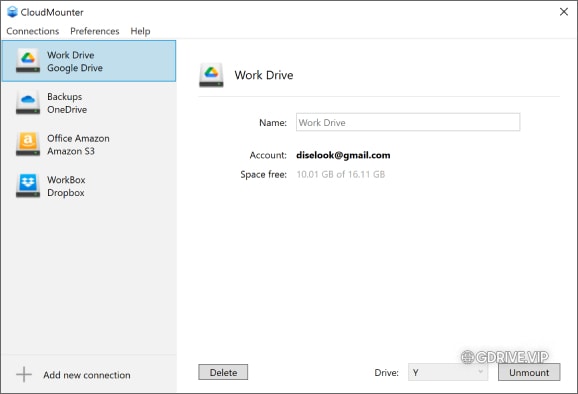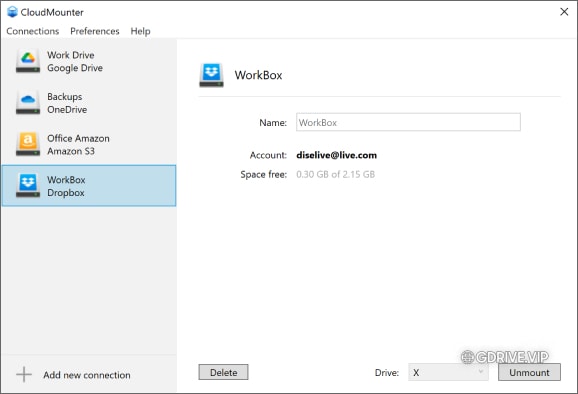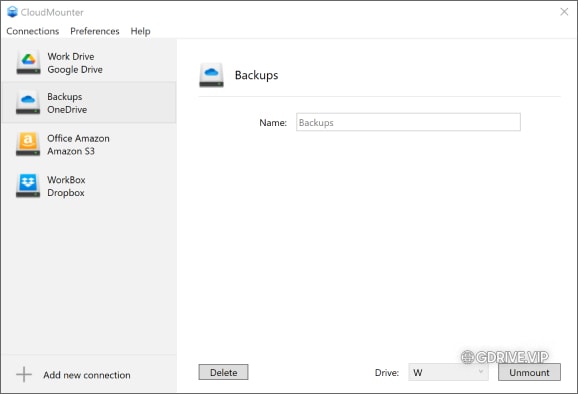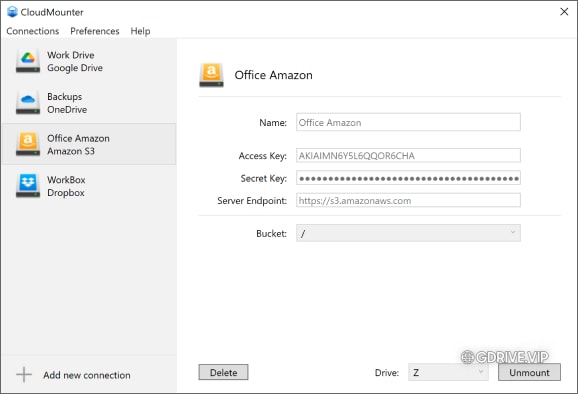CloudMounter là phần mềm giúp ánh xạ các ổ đĩa lưu trữ Cloud như Google Drive, OneDrive, Dropbox… thành ổ đĩa cứng cục bộ trên máy tính bạn. Phần mềm hổ trợ trên cả nền tảng Windows và Mac, giúp bạn mở rộng không gian lưu trữ cho máy tính mà không cần phải gắn thêm ổ cứng. Đây là giải pháp tốt dành cho các máy tính có ổ cứng ít dung lượng.
Phần mềm CloudMounter là gì?
Ngày nay, việc đăng ký tài khoản Google Drive Unlimited hay OneDrive 5TB cũng khá dễ dàng. Để truy cập nhanh vào dữ liệu của kho lưu trữ đám mây khác nhau bạn có thể dùng CloudMounter để quản lý tập trung.
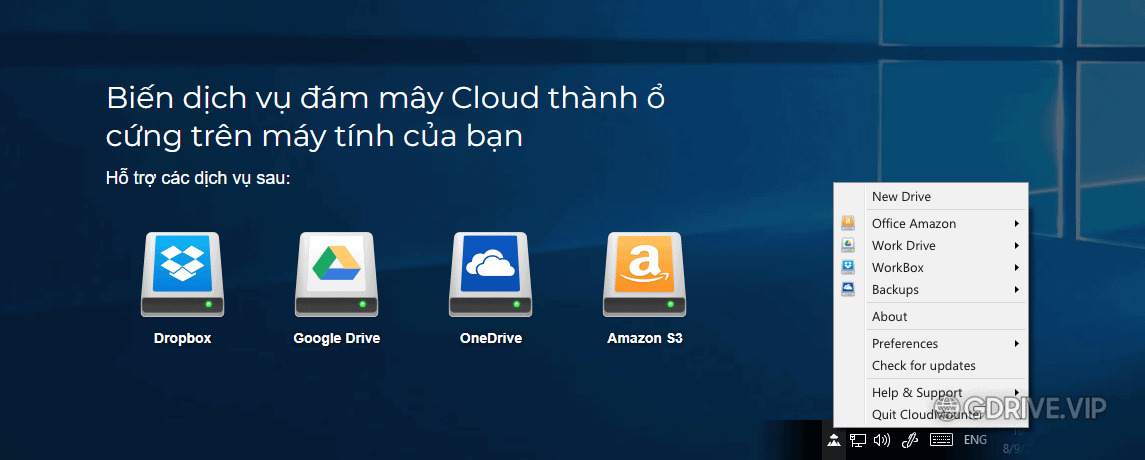
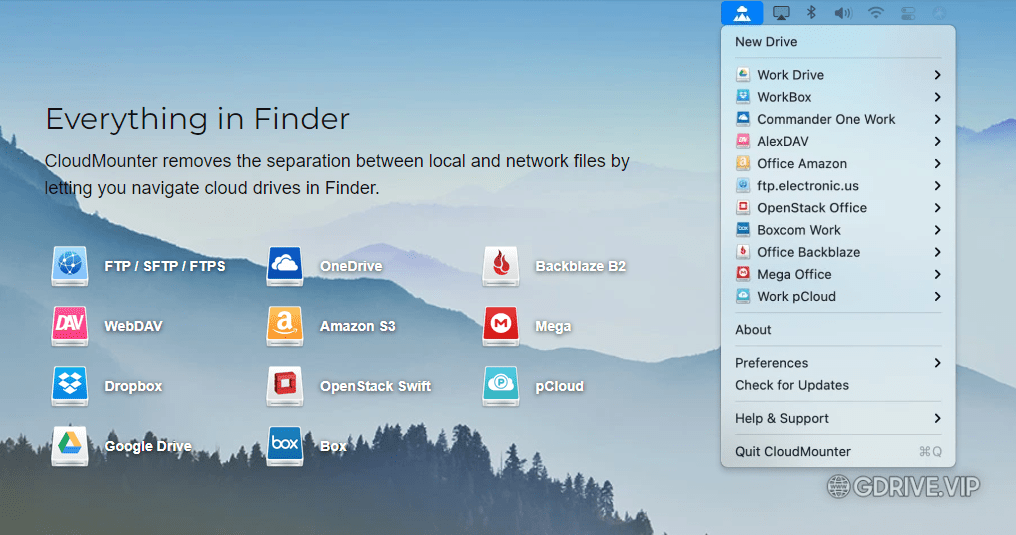
CloudMounter là phần mềm dịch vụ lưu trữ đám mây (gắn kết, kiểm soát) cho các nền tảng Mac và Windows, được phát triển bởi Electronic Team từ Đức.
Tương tự như RaiDrive hay ExpanDrive , nó có thể tạo ra ổ đĩa Microsoft OneDrive, Google Drive, Amazon S3, Dropbox… khác dưới dạng đĩa cứng trong Windows Explorer. Rất thuận tiện để bạn truy cập và quản lý File trên Cloud như trên máy tính. Nói cách khác, bạn có thể sao chép, di chuyển, mở, tải xuống và tải lên các tệp từ/đến các máy chủ đám mây của mình, giống như khi bạn sử dụng các file/thư mục cục bộ. Bạn thậm chí có thể di chuyển trực tiếp các file giữa các tài khoản đám mây khác nhau mà không cần phải tải xuống máy tính,
Trong CloudMounter, tất cả các kết nối được thực thi thông qua API của dịch vụ lưu trữ. Điều này có nghĩa là ứng dụng sẽ không sử dụng bất kỳ thông tin đăng nhập nào của bạn. Ngoài ra, tất cả mật khẩu cho FTP, WebDAV, Amazon S3, v.v đều được lưu trữ an toàn. Ngoài quyền truy cập dữ liệu cơ bản, CloudMounter còn cung cấp mã hóa riêng, điều này đảm bảo hơn nữa tính bảo mật và quyền riêng tư của bạn.
Các tính năng của Eltima CloudMounter
- Lập bản đồ lưu trữ đám mây dưới dạng ổ đĩa mạng để quản lý các tệp trực tuyến giống như cách bạn quản lý các tệp cục bộ.
- Tiếp cận những đám mây dễ dàng với CloudMounter
- Bạn có thể gắn kết một số tài khoản Dropbox, Google Drive và Microsoft OneDrive cùng một lúc.
- Với CloudMounter, bạn có thể tải tệp lên Dropbox giống như cách bạn thường di chuyển xung quanh tệp cục bộ trong Explorer.
- CloudMounter là một ứng dụng khách Google Drive tuyệt vời vì nó cho phép bạn ánh xạ ổ đĩa đám mây dưới dạng ổ đĩa mạng để bạn có thể làm việc với các trang tính và tài liệu như thể chúng được lưu trữ trên máy tính của bạn.
- Kết nối với OneDrive và tải tệp lên OneDrive dễ dàng như bạn sao chép và di chuyển tệp xung quanh ổ cứng của mình.
CloudMounter hỗ trợ dịch vụ đám mây cloud:
- Google Drive
- OneDrive
- Dropbox
- Amazon S3
- Wasabi
- …
So sánh tính năng của CloudMounter và RaiDrive
CloudMounter tương tự như RaiDrive hay ExpanDrive
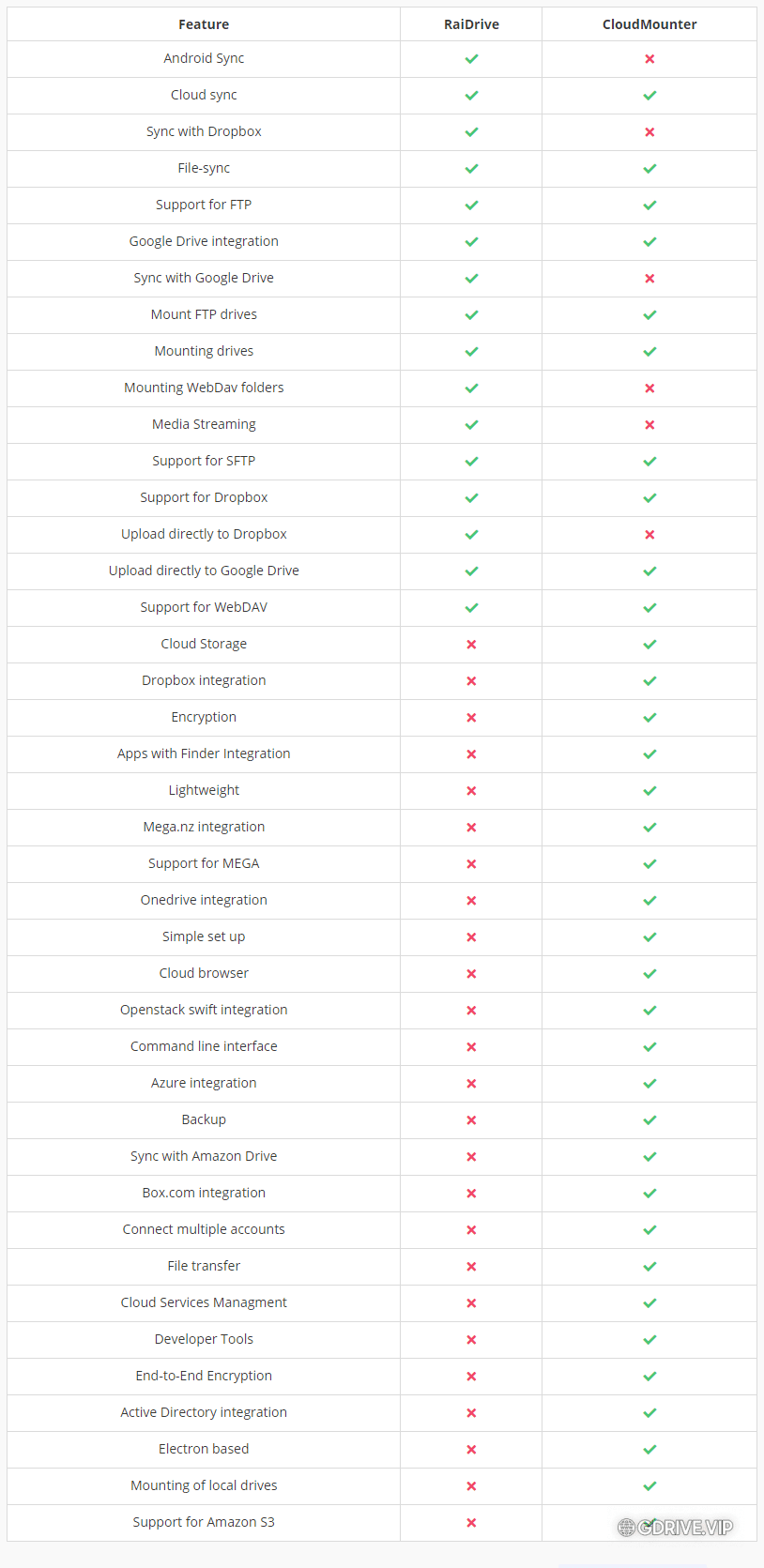
Download CloudMounter – Biến Google Drive, OneDrive… thành ổ đĩa cứng trên máy tính
Để sử dụng CloudMounter trước tiên bạn cần có tài khoản Cloud như Google Drive, OneDrive… Sau đó tiền hành cài đặt CloudMounter vào máy tính. Ở màn hình đầu tiên, bạn cần ánh xạ ổ đĩa về máy tính. Tức là đưa dữ liệu của Cloud đó về tạo thành ổ đĩa cứng.
Download CloudMounter Full Key mới nhất
[CloudMounter for Windows] Ver 1.8 | [CloudMounter for MAC] Ver 3.11 – (Fshare)
Hướng dẫn cài đặt CloudMounter full
– Cài đặt file setup.exe (cài tới cuối bỏ mục chạy ngay, nếu lỡ nhấn thì hãy thoát toàn bộ app CloudMounter cả ở góc màn hình)
– Copy toàn bộ file trong fouder Thuốc vào thư mục gốc bạn cài đặt cloudMounter (Thường cài ở C:\Program Files\CloudMounter)
– Giờ mở app lên và tận hưởng thôi nhé!!!
Cách sử dụng CloudMounter
Đầu tiên, chọn loại cloud muốn tạo ổ đĩa ảo, ở đây mình chọn Google Drive:
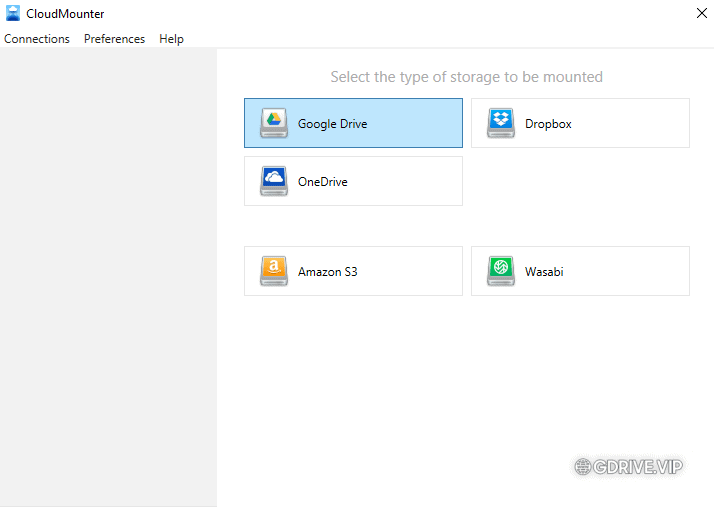
Đăng nhập hoặc chọn tài khoản Google Drive của bạn:
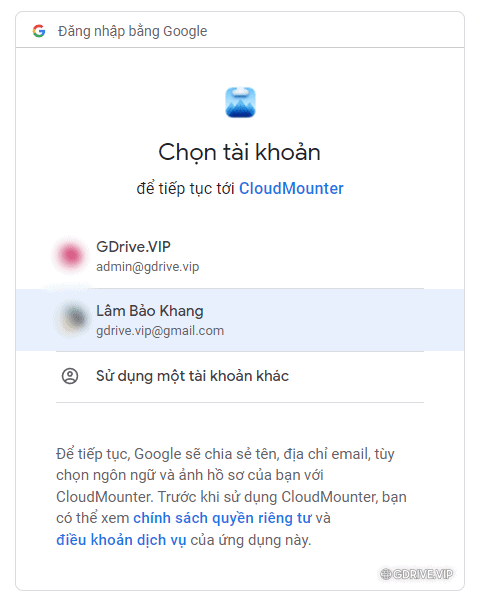
Cho phép quyền truy cập tài khoản:
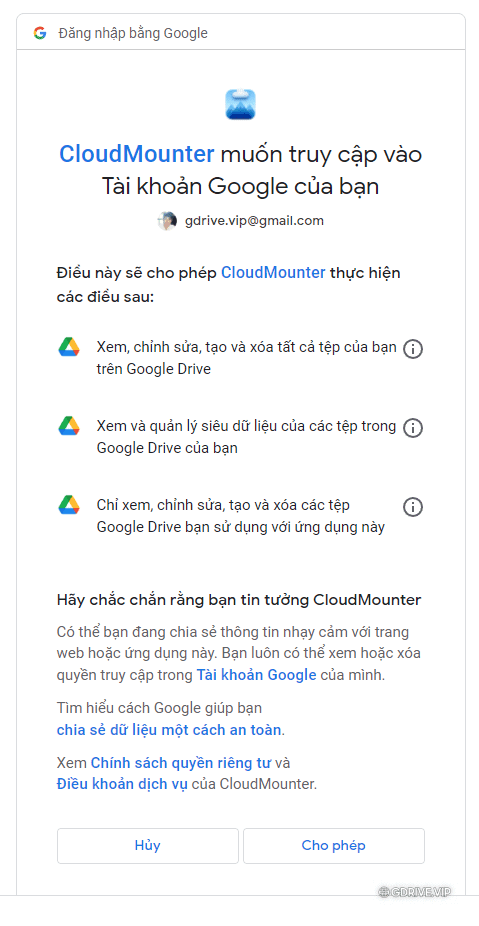
Kết nối thành công, tắt tab này đi:

Nhập tên ổ đĩa ảo và chọn letter cho ổ đĩa này, sau đó chọn Mount để tạo ổ đĩa ảo:
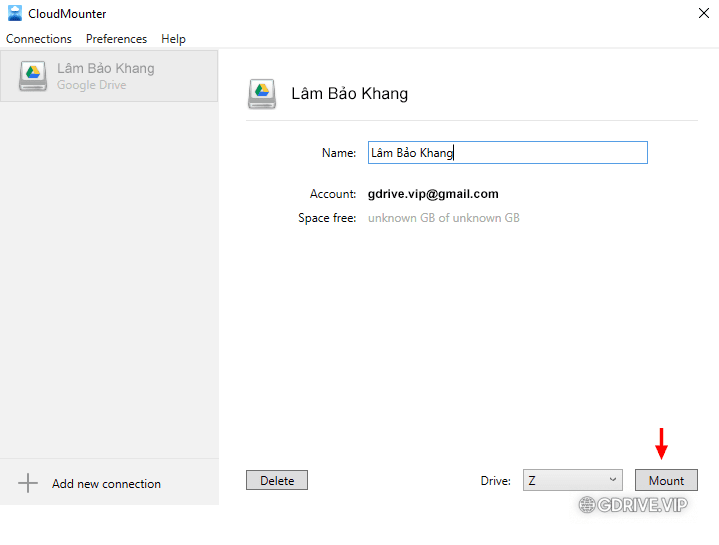
Tạo ổ đĩa ảo Google Drive trên máy tính thành công:
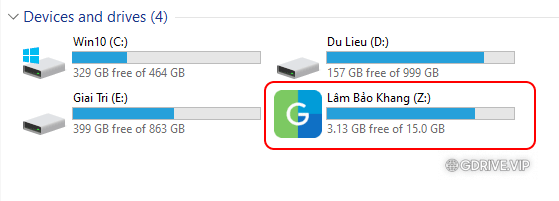
Nếu bạn muốn xóa ổ đĩa ảo này thì nhấn Unmout và chọn Delete:
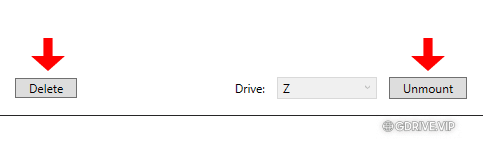
Mẹo: Tốc độ của các hoạt động đọc, copy, di chuyển tập tin chủ yếu phụ thuộc vào tốc độ mạng. Nếu tính năng mã hóa được bật, có thể mất nhiều thời gian hơn, vì mã hóa bất kỳ file có dung lượng lớn cũng cần có thời gian.
Chúc các bạn thành công